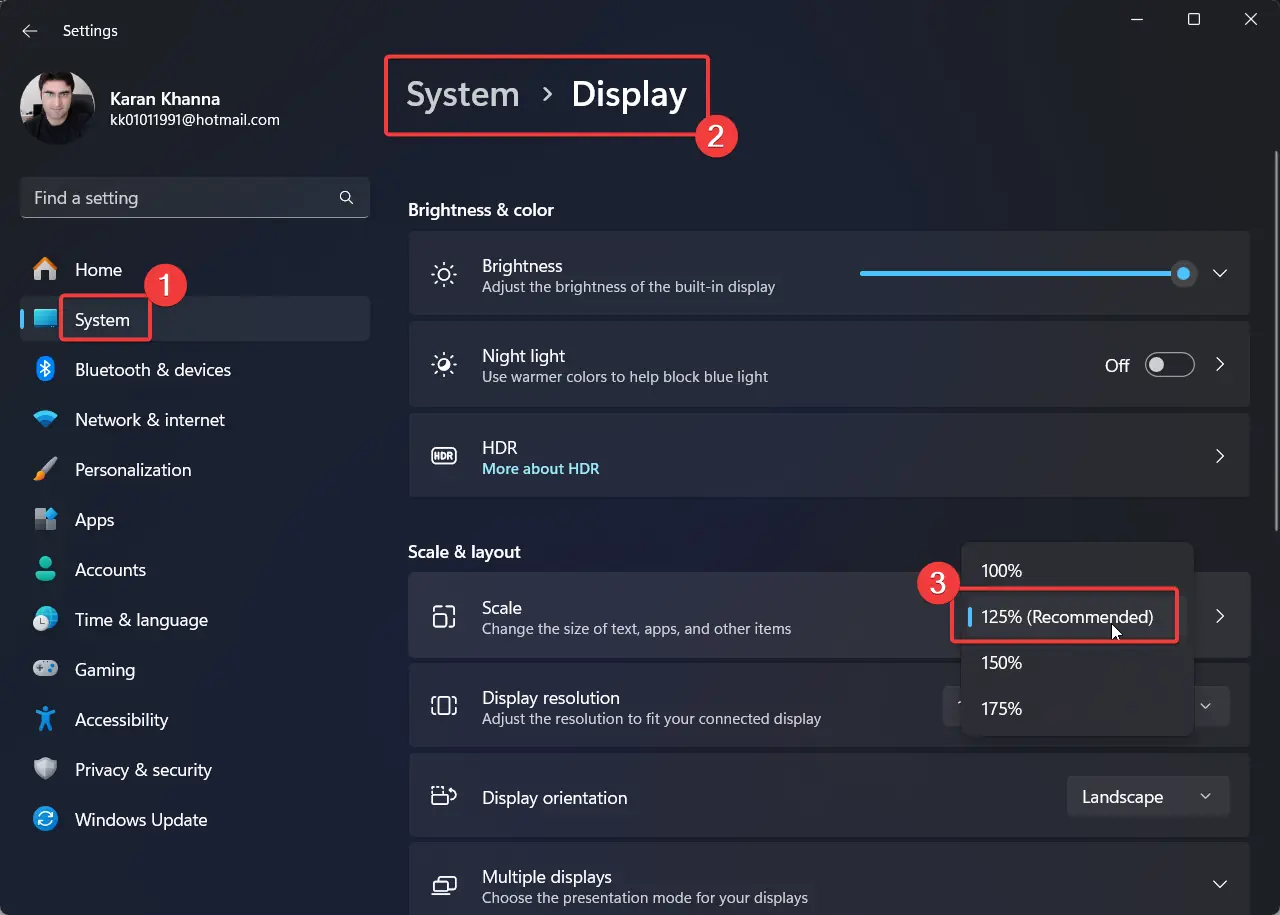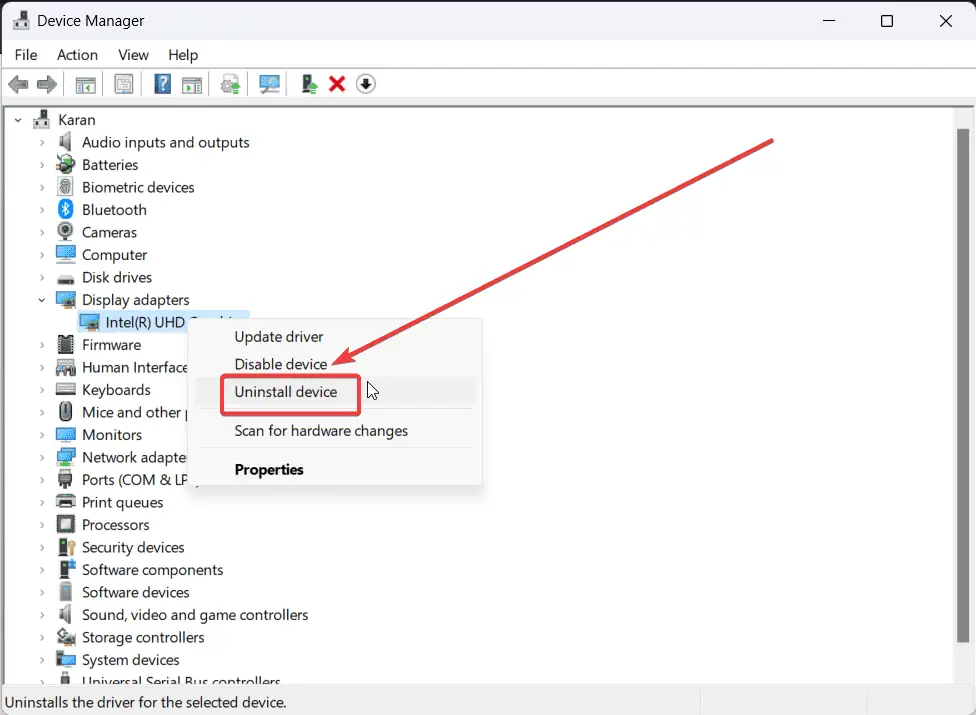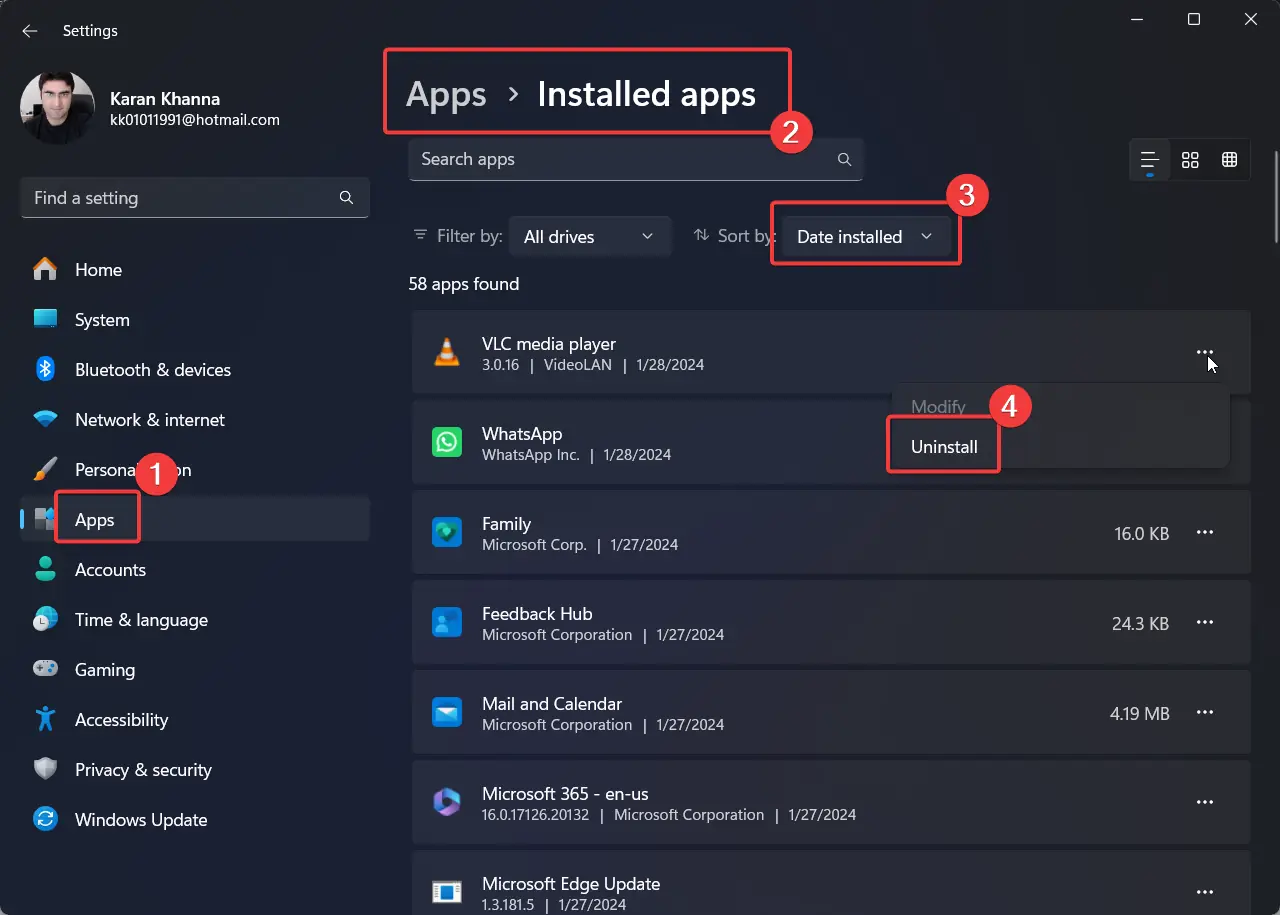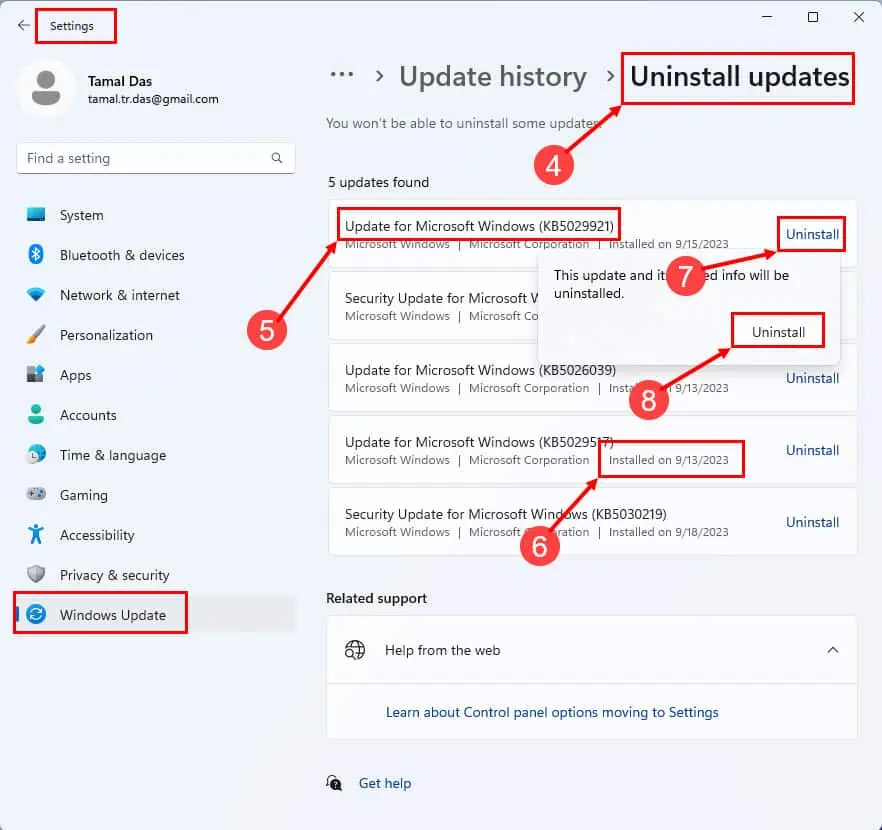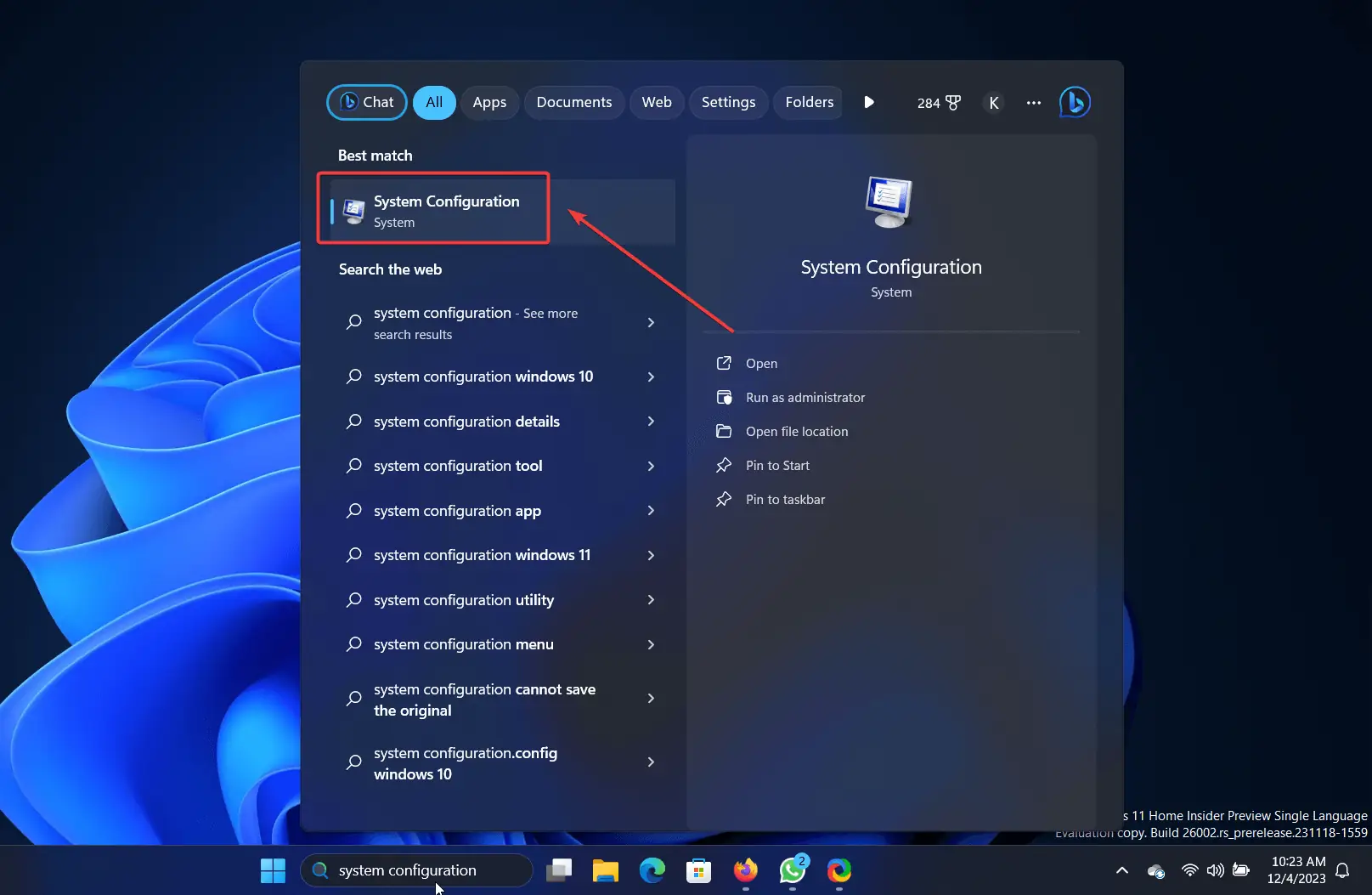Nastavení zobrazení nelze uložit – 6 nejlepších řešení
3 min. číst
Publikované dne
Přečtěte si naši informační stránku a zjistěte, jak můžete pomoci MSPoweruser udržet redakční tým Dozvědět se více
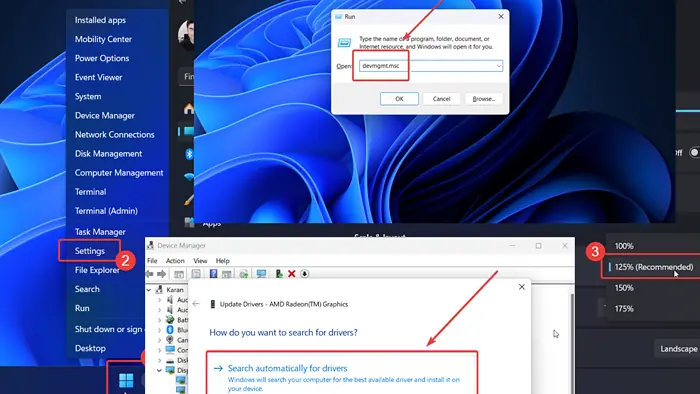
Narazili jste při pokusu o jejich změnu na chybovou zprávu „Nastavení zobrazení nelze uložit“? Pokud ano, přečtěte si tento článek, kde najdete příčiny a řešení.
Řešení 1: Změňte rozlišení displeje
1. Klepněte pravým tlačítkem na ikonu Home a vyberte Nastavení z menu.
2. Jít do Systém >> Display.
3. Pomocí rozevírací nabídky změňte nastavení Rozlišení displeje na Doporučená.
Řešení 2: Aktualizujte ovladače grafické karty
V případě, že Ovladače grafické karty jsou zastaralé, nebudete moci uložit své Nastavení displeje.
1. Stisknutím kláves Windows + R otevřete soubor Běh okno.
2. V Běh okno, zadejte příkaz devmgmt.msc a hit vstoupit k otevření Device Manager okno.
3. Rozbalte seznam Grafické adaptéry.
4. Klepněte pravým tlačítkem na první Grafické karty Řidič.
5. vybrat Aktualizovat ovladač.
6. Klikněte na Vyhledávejte automaticky ovladače.
Nyní to zopakujte pro všechny ovladače grafické karty.
Aby byl celý tento proces jednodušší a méně časově náročný, můžete se vždy spolehnout na software pro aktualizaci ovladačů třetí strany. Aktualizace ovladačů PC HelpSoft, například dokáže prohledat váš počítač, identifikovat všechny poškozené nebo chybějící ovladače a všechny je najednou aktualizovat.
Stáhněte si PC HelpSoft Driver Updater
Řešení 3: Přeinstalujte ovladače grafické karty
If aktualizace grafické karty ovladače nefungovaly, můžete je znovu nainstalovat.
1. Přejděte do okna Správce zařízení, jak je vysvětleno v Řešení 2.
2. Rozbalte seznam Grafické adaptéry.
3. Klepněte pravým tlačítkem myši na první ovladač a vyberte Odinstalace zařízení.
4. Restartujte systém.
5. Toto opakujte pro všechny Grafické karty řidičů.
Řešení 4: Zakažte nedávno nainstalovaný software třetích stran
Některé softwarové produkty třetích stran spravují nastavení zobrazení vašeho systému. Chcete-li tuto příčinu izolovat, můžete odinstalovat nejnovější.
1. Klepněte pravým tlačítkem na ikonu Home a vyberte Nastavení z menu.
2. Jít do Aplikace >> Nainstalované aplikace.
3. Změna Seřazeno podle na Datum instalace.
4. Nejnovější aplikace bude na začátku seznamu.
5. Klikněte na tři tečky, které jsou s ním spojené.
6. Klikněte na Odinstalovat a pak na Odinstalovat ještě jednou.
Řešení 5: Odinstalujte nejnovější aktualizaci ze systému
Pokud byl problém způsoben nedávnou aktualizací, můžete zvážit její vrácení.
1. Klepněte pravým tlačítkem na ikonu Home a vyberte Nastavení z menu.
2. Přejít na Windows Update kartu v levém podokně.
3. vybrat Historie aktualizace v pravém podokně.
4. vybrat Odinstalujte aktualizace.
5. Klikněte na Odinstalovat odpovídající nejnovější aktualizaci a poté klikněte na Odinstalovat ještě jednou.
Řešení 6: Odstraňte problémy se systémem ve stavu čistého spouštění
Jak již bylo zmíněno, tento problém mohou způsobit softwarové produkty třetích stran. Pokud nevíte, který software je na vině, může být užitečné řešení problémů se systémem ve stavu Clean Boot.
1. Vyhledejte Konfigurace systému v Windows Search bar.
2. Otevři Konfigurace systému aplikace.
3. Přejít na Služby Karta.
4. Zaškrtněte políčko související s Skrýt všechny služby společnosti Microsoft.
5. Klikněte na Zakázat vše.
6. vybrat Podat žádost a pak klikněte na tlačítko OK.
7. Restartujte systém kliknutím na možnost Restart.
Shrnutí
Chyba „Nastavení zobrazení nelze uložit“ vám brání ve změně těchto systémových nastavení. Vysvětlil jsem všechna řešení problému. Dejte mi prosím vědět, která metoda pomohla v sekci komentářů níže!